Comment Changer une Taille de Canevas dans Photoshop CS5
Essayez-vous de changer les dimensions de votre image sans changer les dimensions de l’image? Cela est possible en utilisant le menu Taille du canevas dans Photoshop. Bien que le menu Taille de l’image puisse être bénéfique lorsque vous devez mettre à l’échelle votre image, vous pouvez parfois constater que vous avez besoin que votre image soit de dimensions spécifiques.
Notre tutoriel ci-dessous vous montrera comment utiliser la fonction de taille de toile dans Photoshop afin que vous puissiez créer une image avec la longueur et la largeur exactes requises par votre projet actuel.
Comment augmenter ou diminuer la taille du canevas dans Photoshop CS5
Les étapes de cet article vous montreront comment modifier la taille de votre canevas d’image. Notez que cela ne redimensionnera pas le contenu de l’image. Cela rendra la toile elle-même plus grande ou coupera toutes les parties de la toile qui ne correspondent pas aux nouvelles dimensions plus petites. Si vous souhaitez redimensionner l’image, vous voudrez utiliser l’option Taille de l’image à la place.
Étape 1: Ouvrez votre fichier dans Photoshop.
Étape 2: Sélectionnez l’onglet Image en haut de la fenêtre.
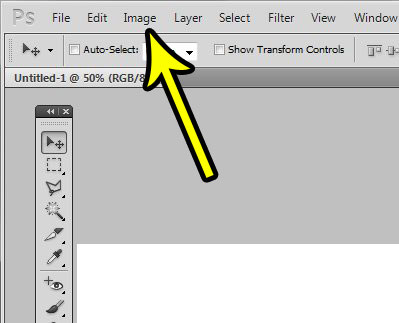
Étape 3: Choisissez l’option Taille du canevas.
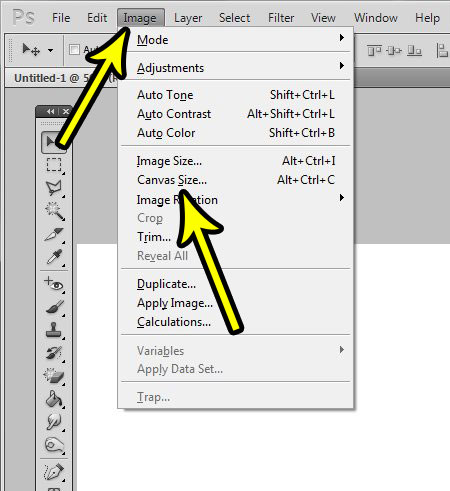
Étape 4: Entrez les valeurs souhaitées dans les champs Largeur et Hauteur. Vous pouvez ajuster les unités en cliquant sur le menu déroulant à droite de ce champ. De plus, vous pouvez choisir d’ancrer le contenu de l’image sur un côté du canevas en cliquant sur la flèche appropriée, et vous pouvez cliquer sur le menu déroulant Couleur d’extension du canevas et choisir une couleur différente si vous souhaitez spécifier la couleur du canevas étendu. Une fois toutes les options sélectionnées, cliquez sur le bouton OK.
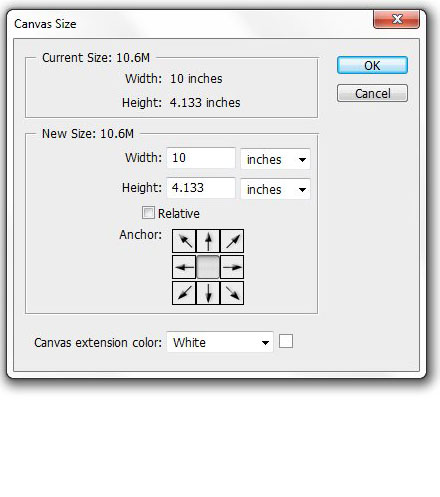
Si vous avez un calque de texte sur un très grand canevas, vous cherchez peut-être un moyen de rendre ce texte plus grand que les tailles de points répertoriées. Découvrez comment utiliser des tailles de police plus grandes dans Photoshop si le maximum de 72 pt répertorié n’est pas assez grand pour vos besoins.
Kermit Matthews est un rédacteur indépendant basé à Philadelphie, en Pennsylvanie, avec plus d’une décennie d’expérience dans la rédaction de guides technologiques. Il est titulaire d’un baccalauréat et d’une maîtrise en informatique et a passé une grande partie de sa carrière professionnelle dans la gestion informatique.
Il se spécialise dans la rédaction de contenu sur les iPhones, les appareils Android, Microsoft Office et de nombreuses autres applications et appareils populaires.